Cách khóa ứng dụng trên iPhone 14 để bảo mật thông tin tốt hơn

Xem nhanh [ẨnHiện]
- 1 Xem ngay các cách khóa ứng dụng trên iPhone 14 để bảo mật thông tin cá nhân của bạn!
- 1.1 Tại sao nên khóa ứng dụng trên điện thoại iPhone?
- 1.2 Các cách khóa ứng dụng cực đơn giản trên iPhone 14
- 1.2.1 Khóa ứng dụng trên iPhone trong phần cài đặt trợ năng
- 1.2.2 Khóa ứng dụng trên iPhone bằng cách thiết lập thời gian sử dụng
- 1.2.3 Bước 1: Truy cập vào phần Cài đặt > chọn Thời gian sử dụng > Chọn Thay đổi mật mã
- 1.2.4 Khóa ứng dụng trên iPhone 14 bằng Face ID/Touch ID
- 1.2.5 Khóa ứng dụng bằng cách ẩn ứng dụng trên iPhone 14
Xem ngay các cách khóa ứng dụng trên iPhone 14 để bảo mật thông tin cá nhân của bạn!
Rò rỉ thông tin cá nhân là điều mà không người dùng smartphone nào mong muốn. Do đó, khóa ứng dụng trên điện thoại là việc làm hết sức cần thiết để bảo mật thông tin của bạn. May mắn thay iPhone 14 được Apple trang bị tính năng khóa trực tiếp ứng dụng ngay trong phần cài đặt mà không cần sử dụng phần mềm thứ 3. Hãy cùng XTmobile tìm hiểu cách khóa ứng dụng trên iPhone 14 ngay bài viết dưới đây nhé!
Tại sao nên khóa ứng dụng trên điện thoại iPhone?
Các thủ đoạn công nghệ ngày càng tinh vi, việc bảo mật thông tin trở nên khó khăn hơn đối với người tiêu dùng. Vì vậy, việc khóa các ứng dụng chứa đựng nhiều thông tin riêng tư như mạng xã hội, thư mục hình ảnh,...là vô cùng cần thiết.
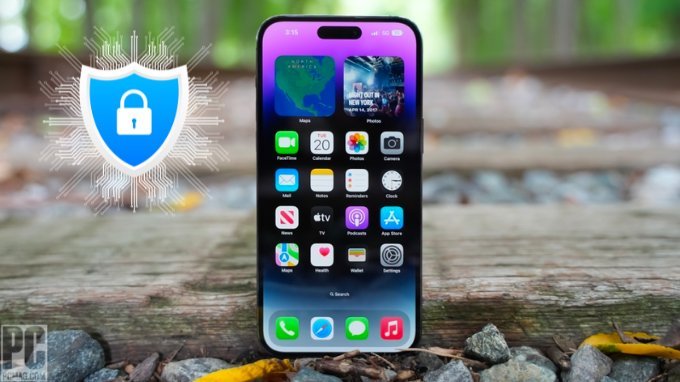
Bên cạnh đó, khóa ứng dụng sẽ hạn chế được việc một người khác mượn điện thoại của bạn tò mò xem các thông tin riêng tư và giảm nguy cơ bị lộ thông tin cá nhân. Ngoài ra, khóa ứng dụng còn hỗ trợ bậc phụ huynh trong việc quản lý con trẻ khi có thể cài đặt thời gian chạy các ứng dụng và giúp trẻ tránh xa các trò chơi điện tử không phù hợp.
Các cách khóa ứng dụng cực đơn giản trên iPhone 14
Khóa ứng dụng trên iPhone trong phần cài đặt trợ năng
Bước 1: Vào Cài đặt > chọn phần Trợ năng > bật Truy cập được hướng dẫn.
Bước 2: Bấm vào Cài đặt mật mã > Chọn Đặt mật mã truy cập được hướng dẫn để thiết lập mật khẩu.
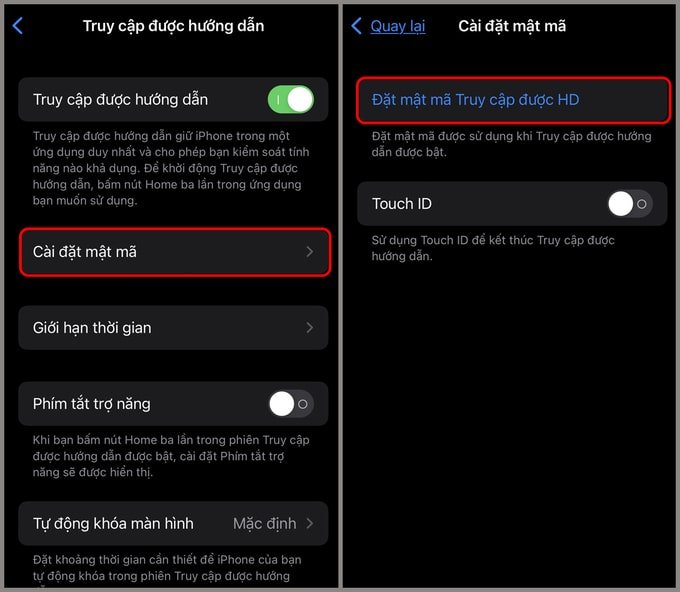
Bước 3: Quay về màn hình chính của iPhone > Chọn ứng dụng mà bạn muốn khóa và bấm nút nguồn 3 lần > nhấp vào Truy cập được hướng dẫn.
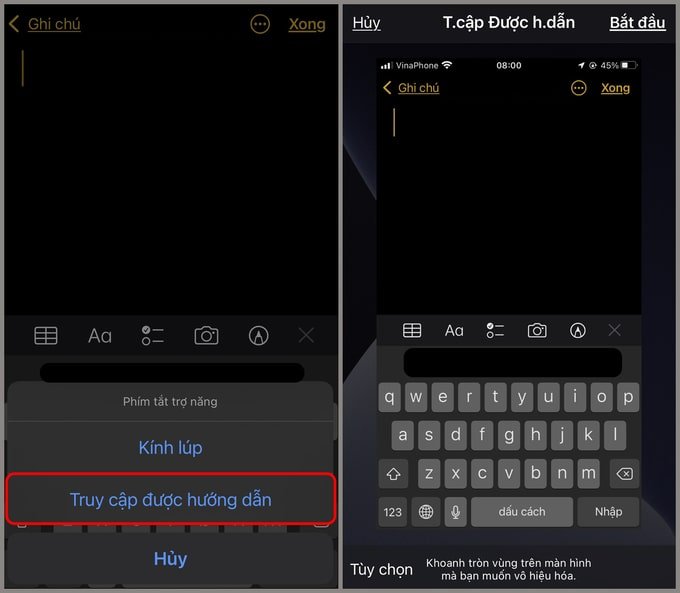
Bước 4: Bấm Bắt đầu và chọn phần bạn muốn khóa > Có thể bấm vào mục Tùy chọn để sử dụng các phím chức năng như: Nút nguồn, âm lượng, bàn phím,...
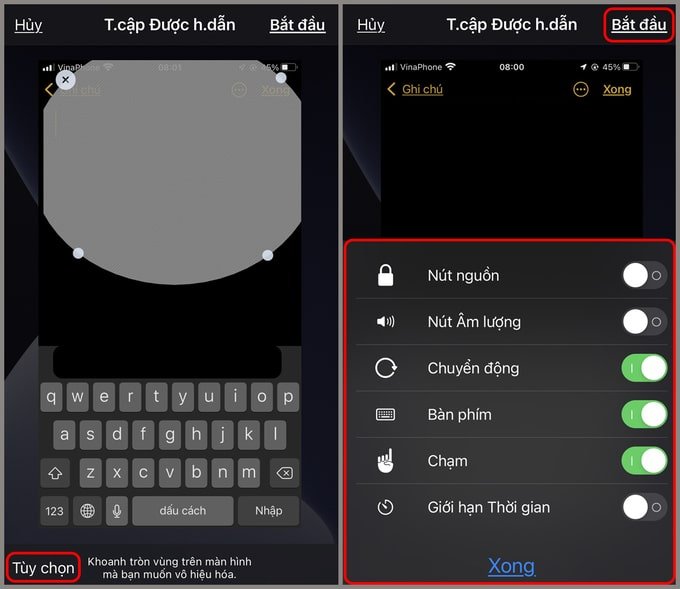
Khóa ứng dụng trên iPhone bằng cách thiết lập thời gian sử dụng
Bước 1: Truy cập vào phần Cài đặt > chọn Thời gian sử dụng > Chọn Thay đổi mật mã thời gian sử dụng để cài mật khẩu cho ứng dụng.
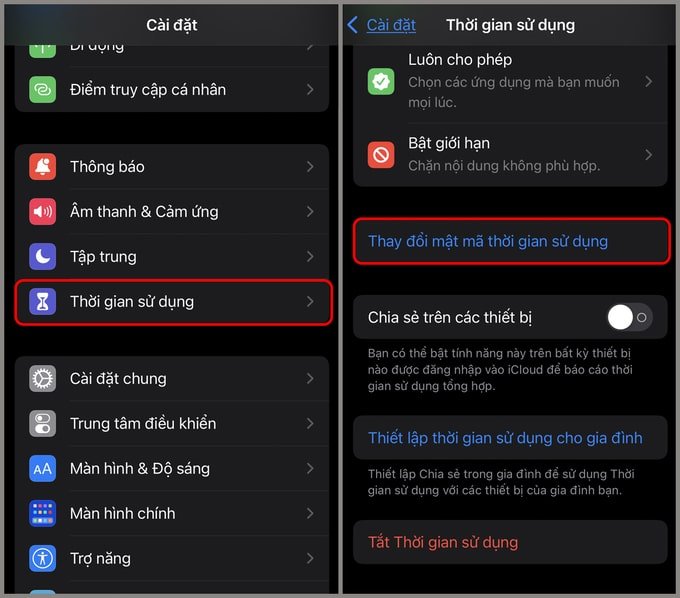
Bước 2: Quay lại phần Thời gian sử dụng > chọn Giới hạn ứng dụng > chọn Thêm giới hạn.
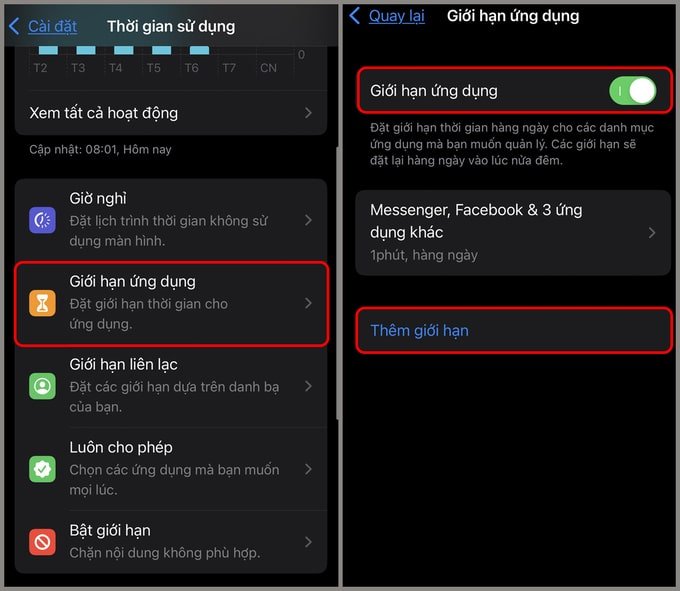
Bước 3: Chọn ứng dụng mà bạn muốn đặt mật khẩu rồi bấm vào nút Tiếp, đặt giới hạn sử dụng ứng dụng, giá trị thấp nhất là 1 phút, sau khi sử dụng ứng dụng trong khoảng thời gian đã thiết lập, Screen Time sẽ khóa lại và để tiếp tục sử dụng bạn bắt buộc phải nhập mật khẩu.
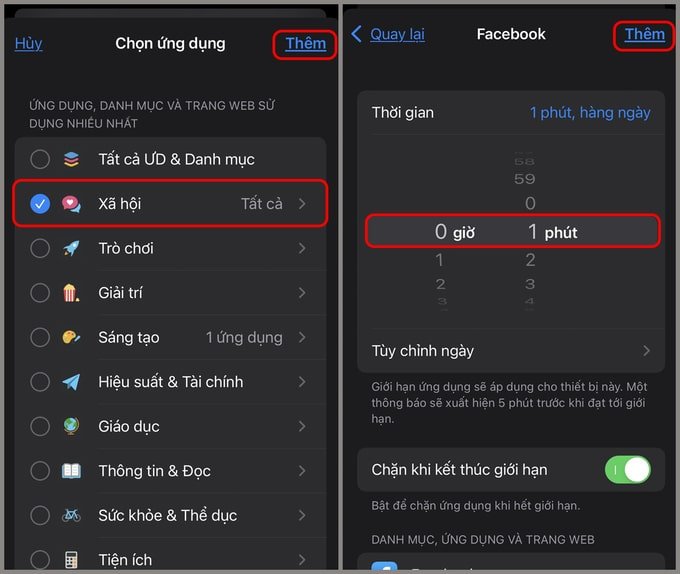
*Lưu ý: Bạn cũng có thể xóa giới hạn ứng dụng theo các bước sau
Các bạn vào màn hình Giới hạn ứng dụng > Vuốt sang trái lên ứng dụng, rồi bấm nút Xóa, hoặc Tắt thời gian sử dụng.
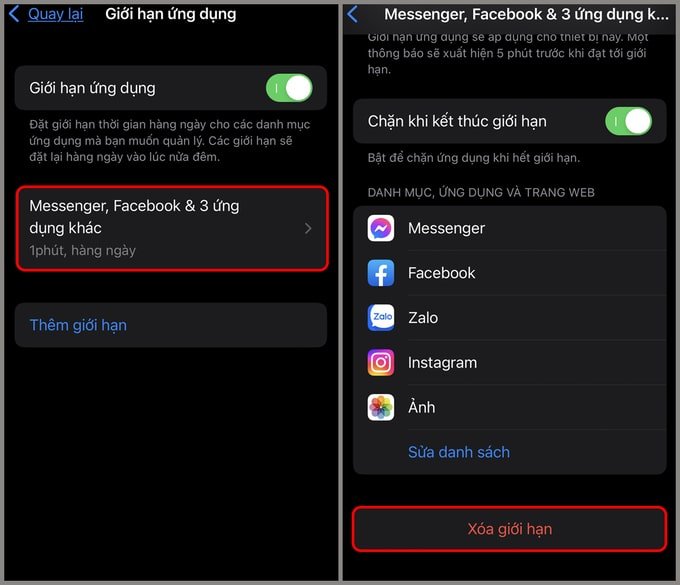
Khóa ứng dụng trên iPhone 14 bằng Face ID/Touch ID
Bước 1: Mở ứng dụng Phím tắt và chọn mục Tự động hóa > tiếp tục chọn Tạo mục tự động hóa cá nhân.
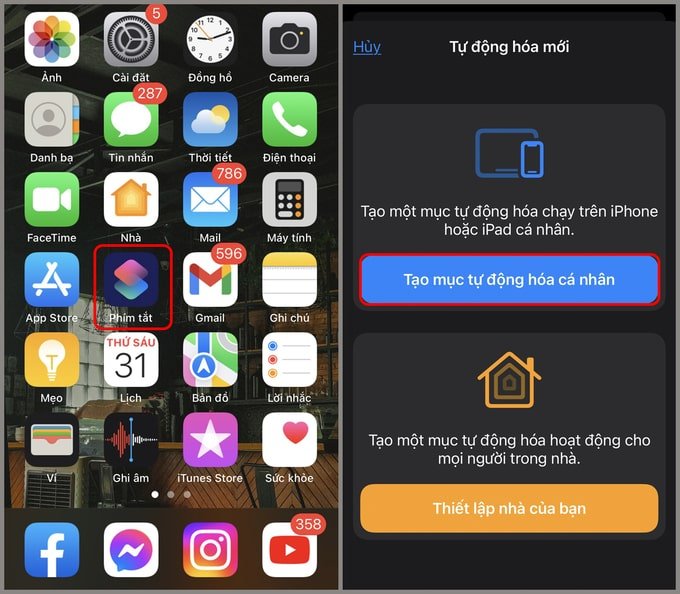
Bước 2: Nhấp vào Chọn ở dòng Ứng dụng như ảnh dưới để chọn ứng dụng mà bạn muốn khóa.
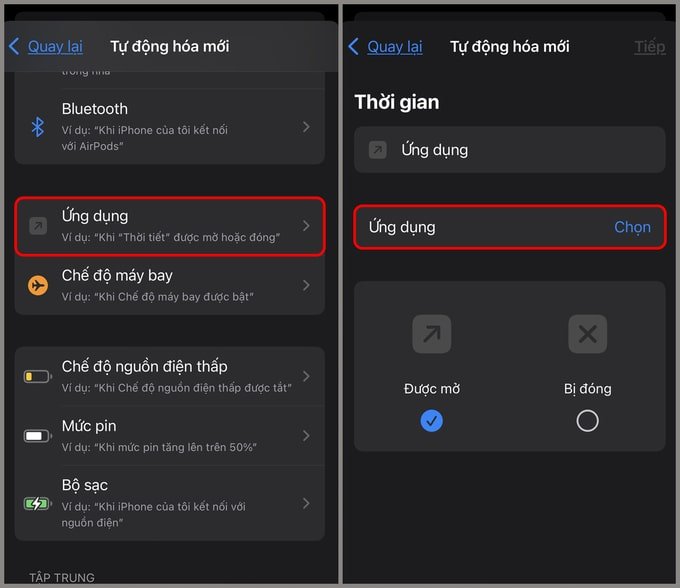
Bước 3: Chọn Tiếp > chọn Thêm tác vụ.
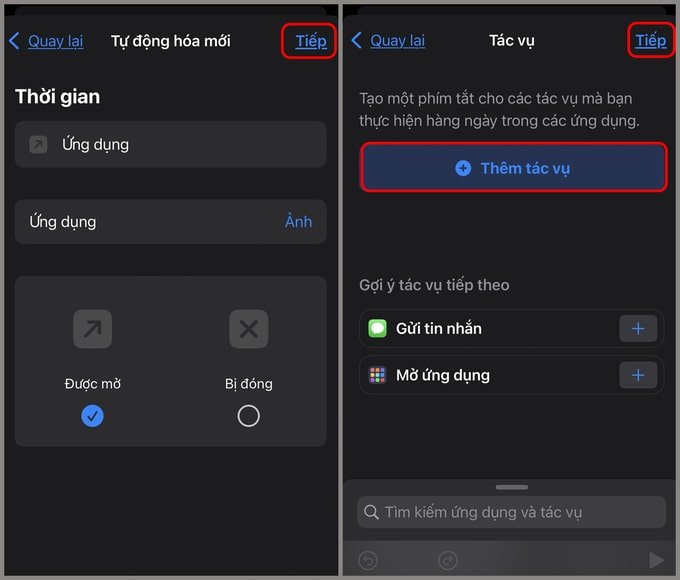
Bước 4: Bấm vào Tìm kiếm > chọn Bắt đầu hẹn giờ > Chọn khoảng 1 giây để người khác không kịp lấy thông tin từ ứng dụng của bạn.
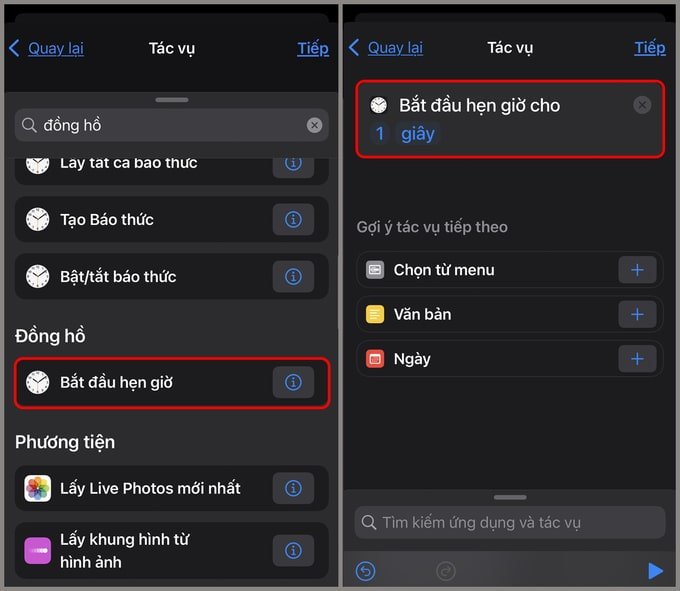
Bước 5: Tắt phần hỏi trước khi chạy và xác nhận không hỏi. Khi có người muốn truy cập vào ứng dụng bị khóa trên iPhone. Ngay tức thì, iPhone sẽ tự động tắt màn hình và chỉ có thể mở khóa bằng Face ID hoặc Touch ID để vào được ứng dụng.
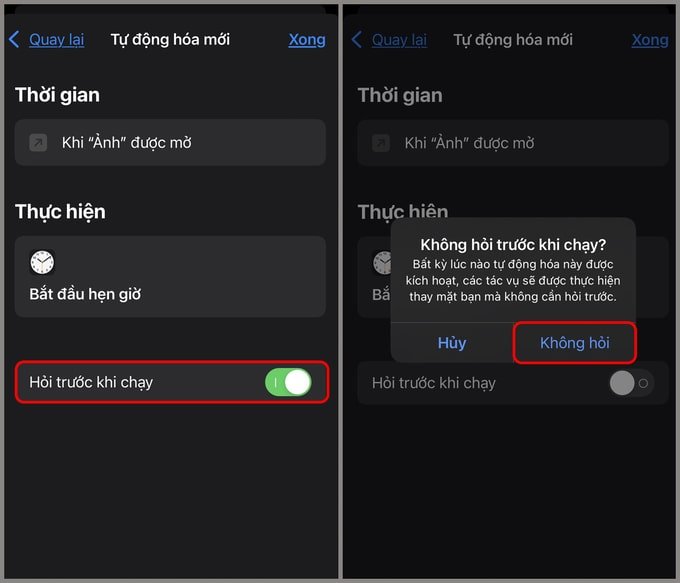
Khóa ứng dụng bằng cách ẩn ứng dụng trên iPhone 14
Bạn thực hiện các thao tác như sau: Nhấn giữ ứng dụng cần khóa để xuất hiện dòng Xóa ứng dụng > Nhấn Xóa ứng dụng và chọn lệnh Xóa khỏi màn hình chính
Tạm Kết
Trên đây là 4 cách đơn giản để bạn có thể khóa ứng dụng trên chiếc điện thoại của mình. Nếu có thắc mắc thêm thông tin về những tính năng mới nhất trên iPhone, đặc biệt là iPhone 14, hãy liên hệ ngay với nhân viên tại chuỗi cửa hàng của XTmobile để được hỗ trợ nhanh chóng nhé!
Xem thêm:
- Kiểm tra tốc độ giữa iPhone 14 vs iPhone 13
- Nên mua iPhone 14 Pro Max bản quốc tế hay chính hãng VN/A
- Làm sao để biết số lần sạc trên iPhone 14 nhanh nhất?
XTmobile.vn
























